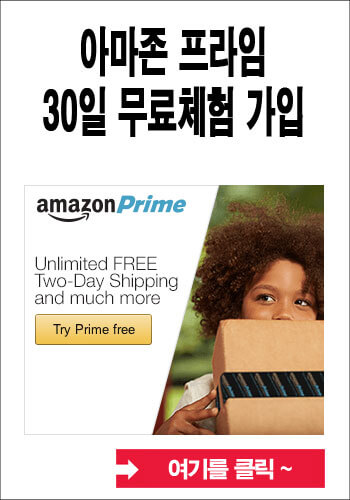[Amazon.com] 아마존 프라임 가입과 아마존 프라임 해지 방법 최신편 (업데이트 버전)
본문
아마존에서 상품을 구입할 때 무료 회원으로 가입해도 이용에 지장은 없습니다. 하지만 아마존 프라임데이 세일에 나오는 상품을 구입하기 위해서는 아마존 프라임 회원에 가입해야 합니다. 아마존 프라임 회원은 월회원제, 연회원제 이렇게 2가지로 나뉘는데 2가지 회비 결제 방식 중 본인이 원하는 것을 선택하면 됩니다.
아마존 프라임 회원에 가입하면 무료 배송 등 여러가지 혜택이 있는데 이에 대해서는 세븐존 사이트에 올려져 있는 아마존 직구방법에 대한 관련 글을 참고 하면 됩니다. (아마존 프라임가입과 해지방법에 대한 동영상은 이 글 맨 아래에 있습니다.)
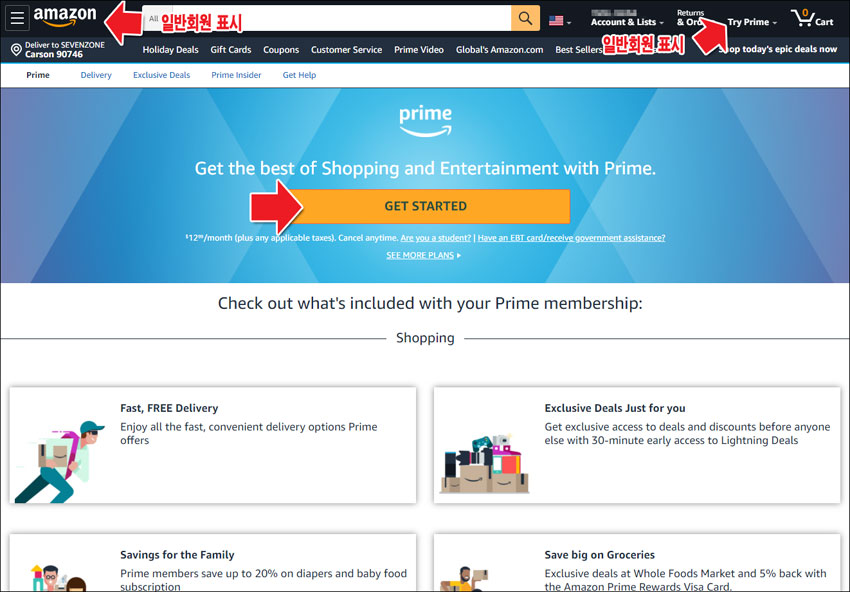
1. 아마존 프라임 가입방법
먼저 아마존 회원에 무료로 가입해야 합니다. 아마존 무료 회원가입을 비롯하여 아마존 직구방법에 대해서는 아래의 링크를 활용 하세요.
아마존 일반회원(무료회원)에 가입한 상태라면 위의 그림처럼 아마존 홈페이지 상단에서 일반회원 표시가 나타납니다. "일반회원"이라는 글자가 보이는 것은 아니고, 프라임 회원이 아니기 때문에 Try Prime 이라는 글자가 보이면 지금 일반회원 상태라는 뜻 입니다.
아마존 프라임 회원 중 월회원제는 매월 14.99달러(2023년 인상된 가격)를 내게 됩니다. 연회원은 1년에 한 번씩 139달러(2023년 인상된 가격)를 내게 됩니다. 그런데 월회원을 선택하든 연회원을 선택하든 처음 30일간은 무료체험이 가능 합니다. 가입한 후 30일내에 해지하면 회비를 내지 않는 것 입니다.
위의 링크를 눌러 아마존 프라임 회원코너로 이동하면 위의 그림처럼 자세한 설명이 나옵니다.
아마존 프라임 회원에 가입하거나 30일간 무료체험하고 싶으면 위의 그림에서 보이는 것 처럼 GET STARTED 를 눌러 주면 됩니다. 화살표한 부분을 참고 하세요.
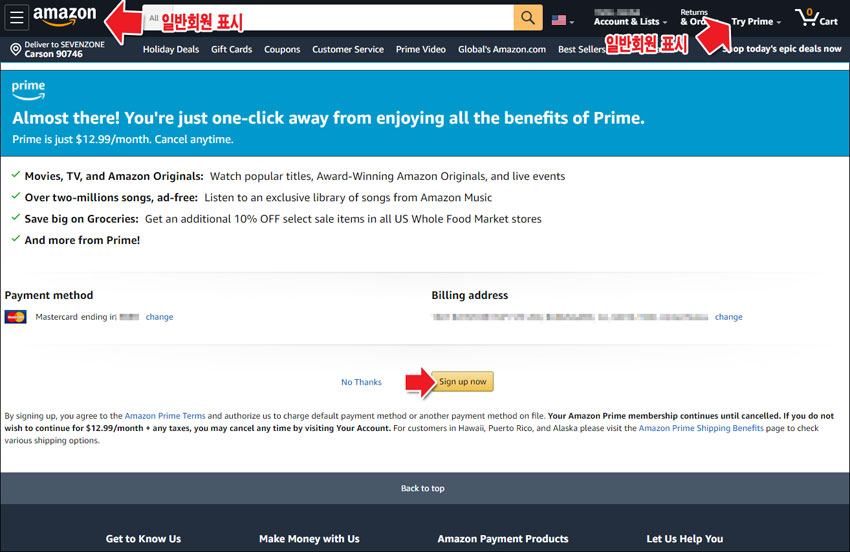
이미 아마존 무료회원에 가입하였고, 로그인한 상태이기 때문에 신용카드 등록한 것과 빌링 주소(배대지 주소도 괜찮음)가 보입니다. 아마존 프라임 회원에 가입하고 싶을 때 간단히 Sign up now를 눌러 주면 됩니다.
아직 배송주소나 빌링 주소(카드대금 청구지 주소)를 등록하지 않았거나 카드를 등록하지 않았다면 위에서 소개한 아마존 직구방법을 참고하세요.
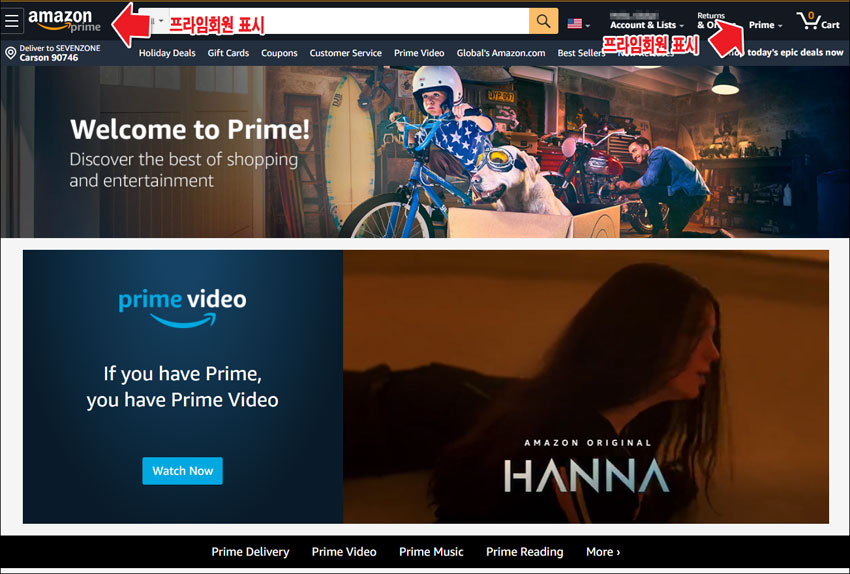
2. 아마존 프라임 해지방법
아마존 프라임에 가입하면 위의 그림처럼 아마존 로고에 Prime 이라는 표시가 따라 다닙니다. 본인의 아마존 프라임 가입 상태를 확인하려면 로그인한 상태에서 아래 그림처럼 Account 표시 아래의 드롭다운 메뉴 중 Your Prime Membership을 누릅니다.
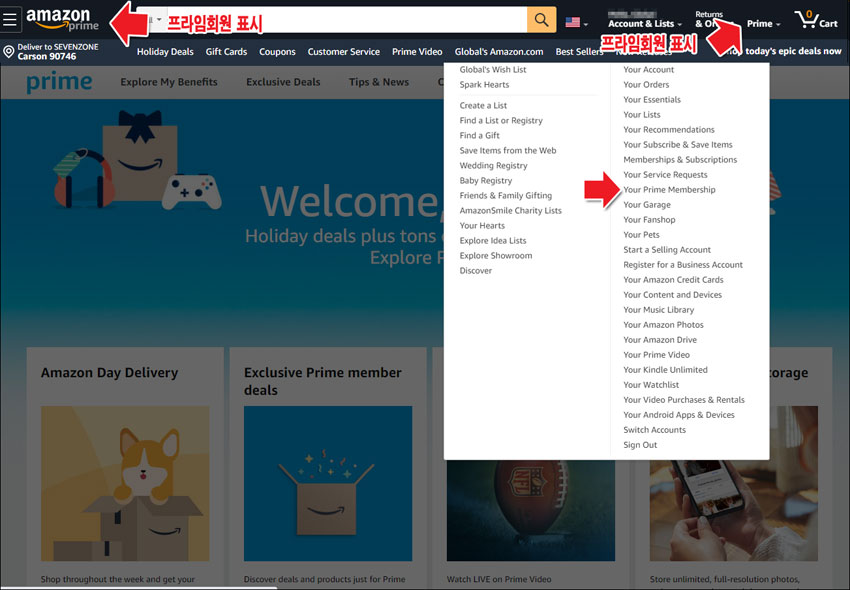
아니면 아마존 회원의 "내 계정"에 들어가 Prime 이라는 부분을 눌러 주면 됩니다. 그러면 아래 그림처럼 나의 아마존 프라임 회원 현황을 알 수 있습니다. 이것은 최근에 변경된 화면 인데요. 과거보다 보기가 더 좋아진 것 같습니다.
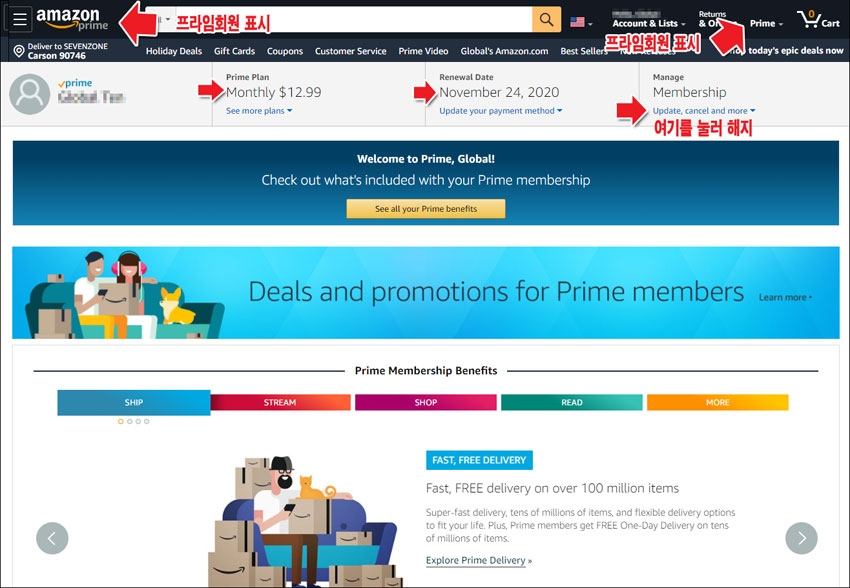
위의 그림 화살표한 부분들을 자세히 보면 월회비가 얼마인지, 다음달에 회비 빠져 나가는 날이 표시 됩니다. 아마존 프라임 해지를 하고 싶다면 Membership 이라는 부분을 클릭 합니다.
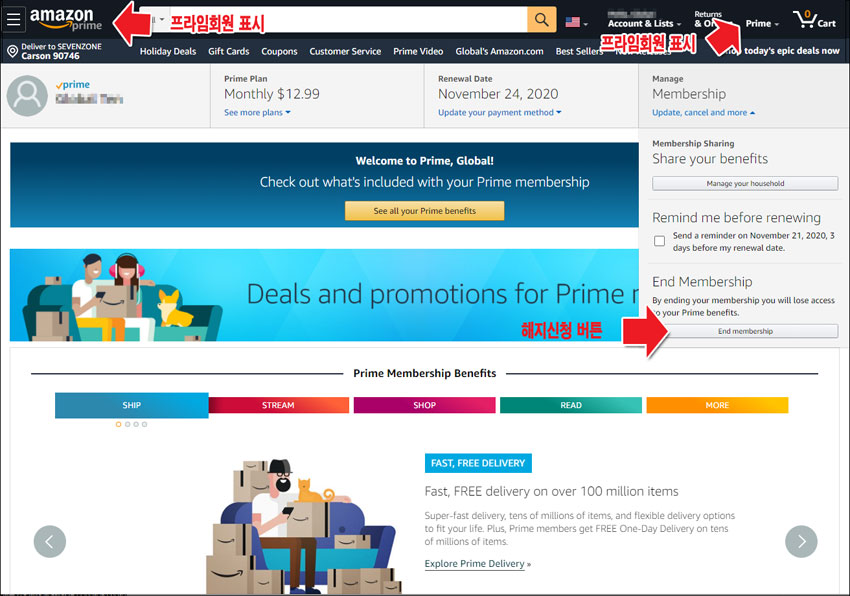
위의 그림처럼 멤버쉽을 해지 한다는 곳을 클릭 하여 다음단계로 넘어 갑니다.
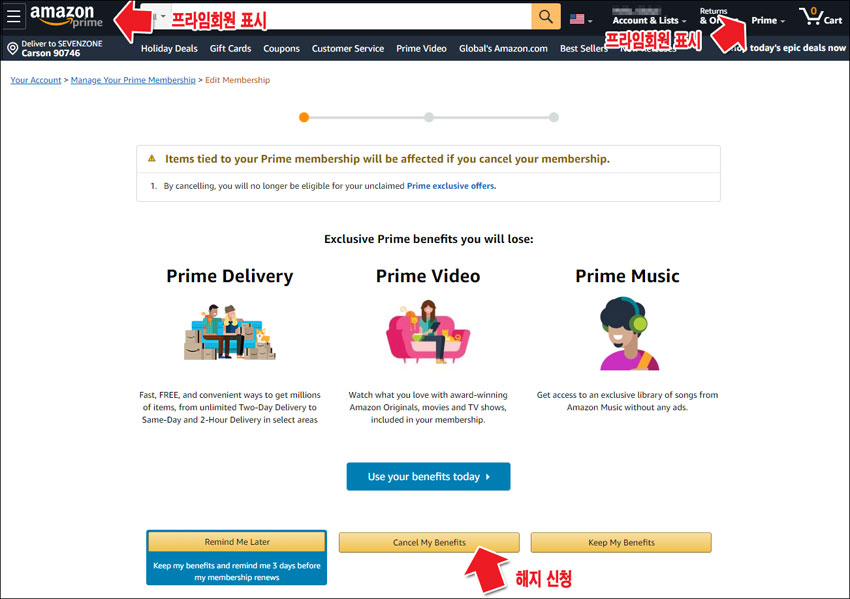
지금 아마존 프라임해지를 하면 진행중인 주문에 영향을 줄 수 있다는 문구가 뜨는데 그럼에도 불구하고 해지 한다는 것을 클릭 합니다. 물론 실제 진행중인 주문이 있고, 이것을 정상적으로 받은 후 해지하고 싶다면 좀 기다렸다가 나중에 해지하면 됩니다. 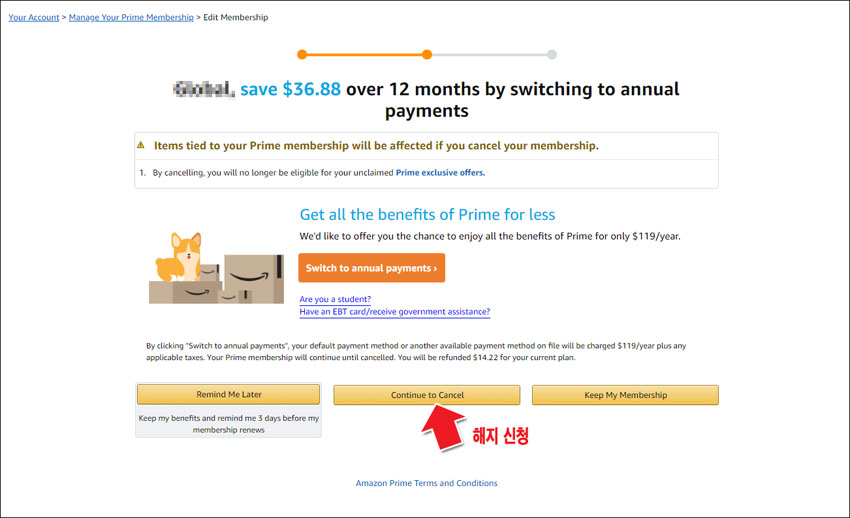
해지하는 대신 연회원으로 가입하면 더 싸다는 메시지가 뜨는데 이것은 상황에 따라 달라질 것 입니다. 아마존 프라임 해지를 원한다면 흔들리지 말고 Continue to Cancel을 눌러 줍니다. 위의 그림처럼 말이죠. 그러면 즉시 해지 하는 대신 여러가지 고려해 보라는 뜻으로 여러 옵션을 제시합니다. 바로 아래 그림처럼 나타나는데 해지를 하려면 즉시 해지하는 부분을 선택 합니다.
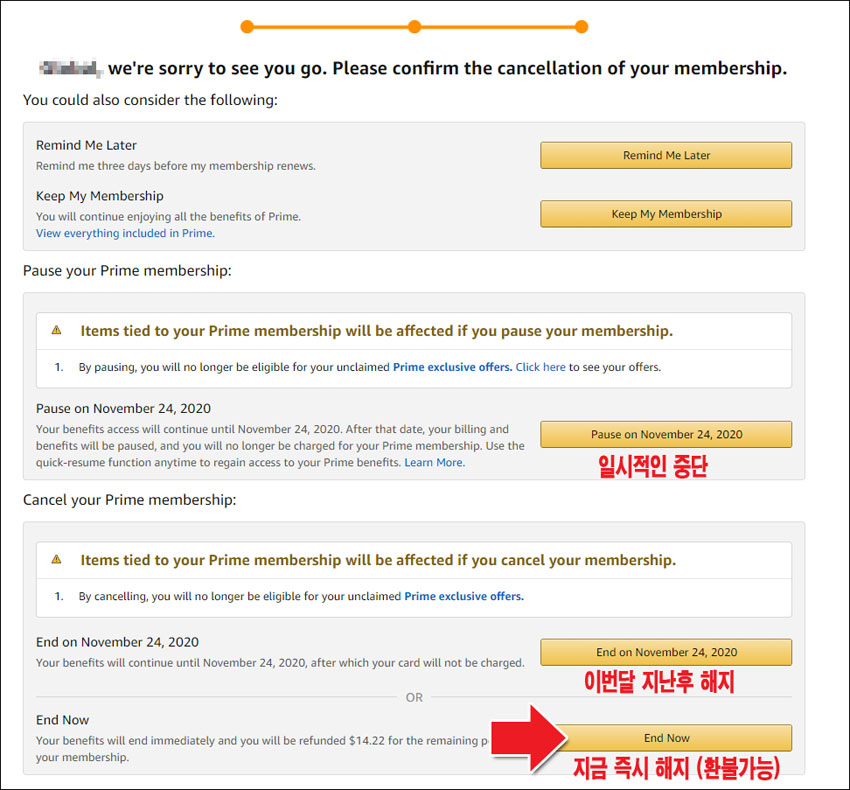
해지 하지 않고 일시적으로 아마존 프라임 회원을 중단하는 옵셥도 있고, 이번달이 지난 후 다음 달에 해지 한다는 옵션도 있는데 지금 즉시 해지를 원한다면 위의 화살표 부분처럼 End Now를 눌러줘야 합니다. 그러면 이제 아마존 프라임 해지가 되었습니다.
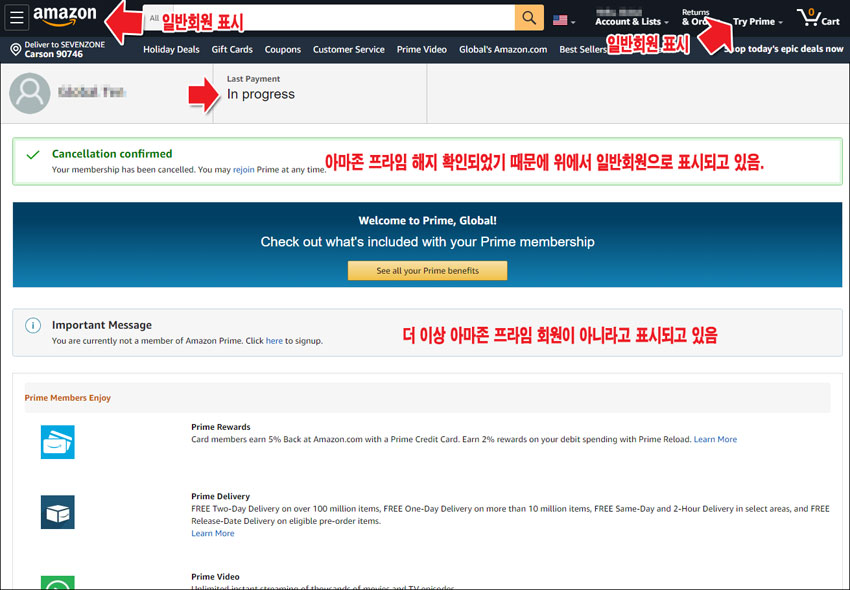
아마존 프라임 해지가 된 것을 확인하는 방법은 위의 그림에서 보이는 것 처럼 본문 내용으로도 알 수 있고, 사이트 맨 위의 아마존 로고에서 Prime 이라는 문양이 사라져 일반회원이 된 것을 알 수 있습니다. 아마존 프라임 가입하기 전의 상태로 되돌아 온 것이죠.
아마존 프라임 가입과 해지에 대하여 최신 정보를 업데이트해 놓았으니 아마존 직구할 때 참고 하세요.
관련글 보기